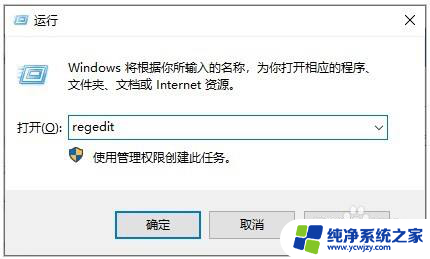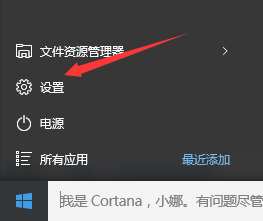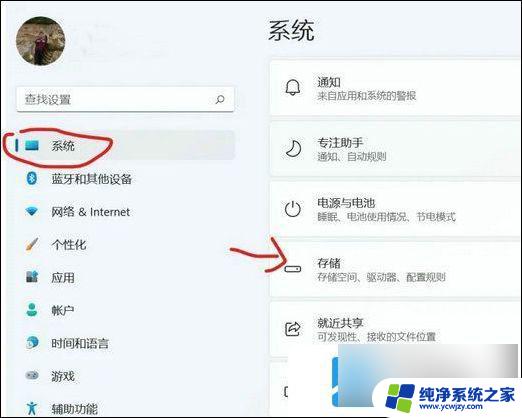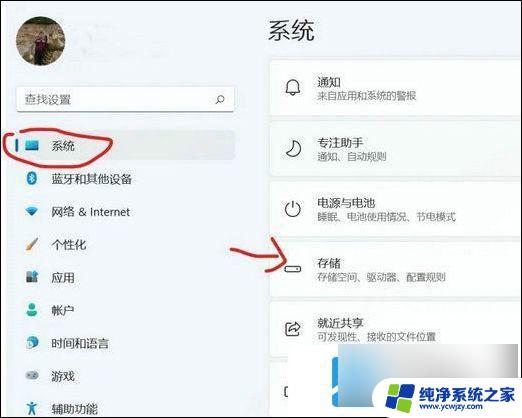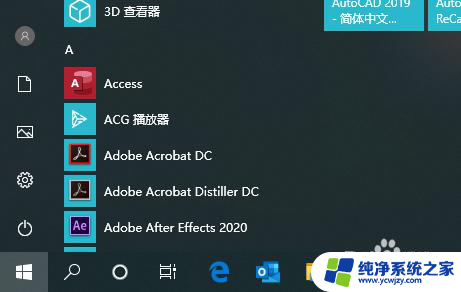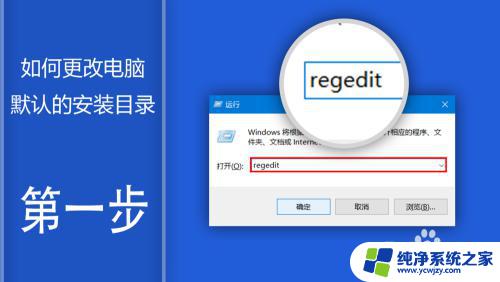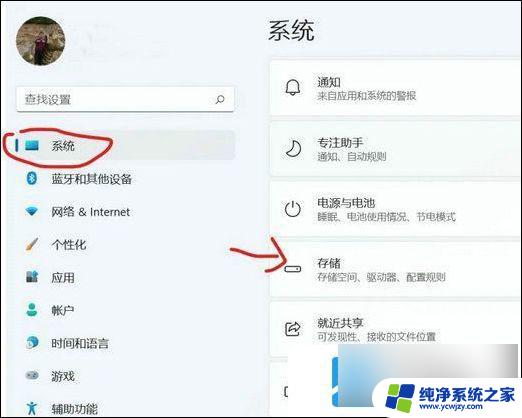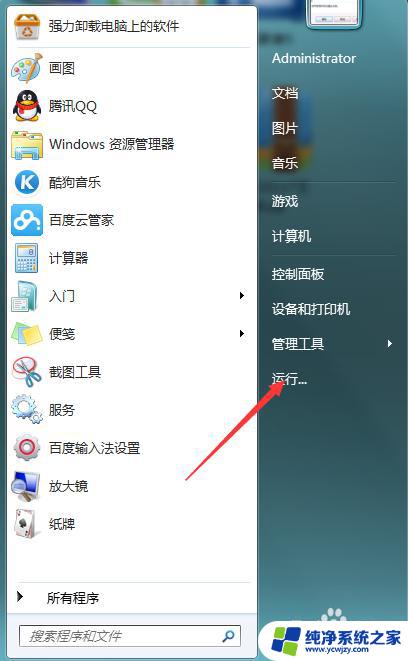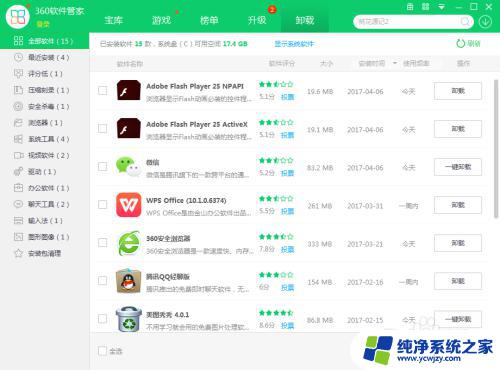office默认安装在c盘吗 Office安装路径默认在C盘怎么修改到D盘
Office默认安装在C盘,这个安装路径可能会给一些用户带来不便,我们可以很轻松地将Office安装路径修改为D盘,以满足个人需求。通过修改安装选项,我们可以选择自定义安装路径,并将其指定为D盘。这样一来我们可以将C盘的空间留给其他重要的应用程序或文件使用,同时保证Office的顺利安装与使用。让我们一起来了解如何更改Office的安装路径吧!
Office怎么安装到d盘?
1、首先按下“Ctrl+r”输入“regedit”打开注册表。然后依次展开\HKEY_LOCAL_MACHINE\SOFTWARE\Microsoft\Windows\CurrentVersion。
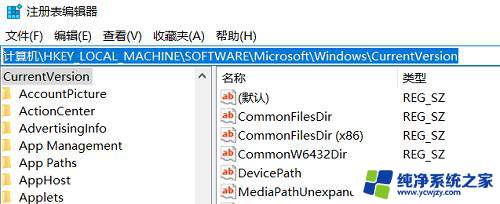
2、进入目录后,将以下三项注册表进行备份导出。
ProgramFilesDir
ProgramFilesDir (x86)
ProgramW6432Dir
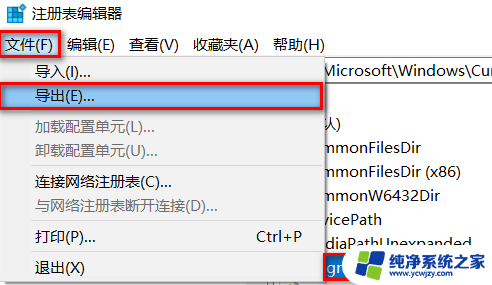
3、把上面这三项注册表的值改为office安装路径,例如“D:\Microsoft Office”就将这三项注册表的值改为此路径。
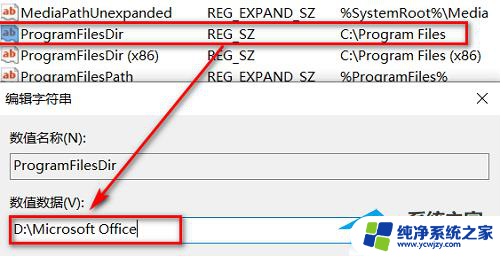
4、然后打开Microsoft Store搜索“word”,在搜索结果中点进任意“word、powerpoint、excel”详情页点“安装”。

5、此时会跳转到网页,如果没登录账号就先登录账号,如果账号订阅了office软件会下载一个安装器,点“运行”即可。
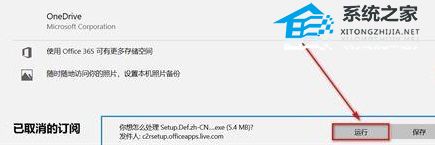
6、安装完后打开自定义的安装目录会发现,已安装在指定目录中。
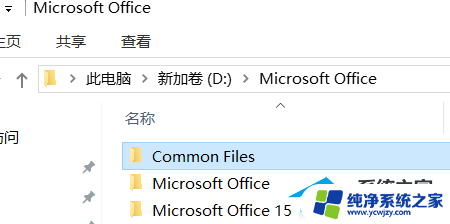
Office默认安装在c盘怎么改到d盘?
步骤1:在您的计算机上安装并启动傲梅分区助手。之后,磁盘和分区的信息将显示在您的屏幕上。
步骤2:依次单击向导中的“所有工具” - “应用迁移”。
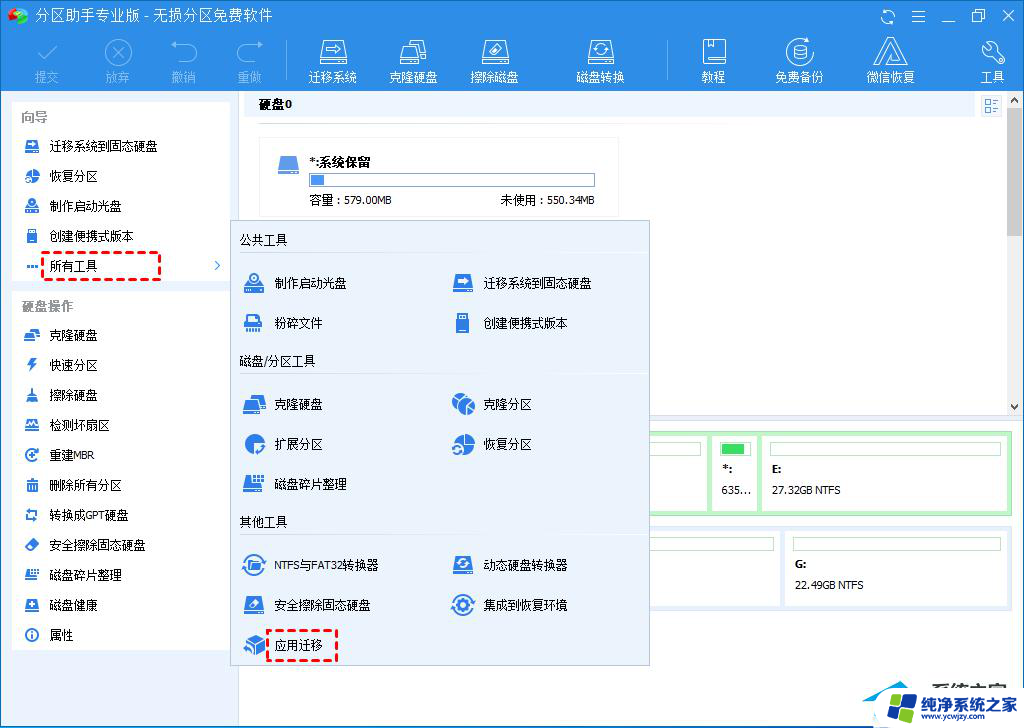
步骤3:在弹出的应用程序迁移界面中,单击“下一步”。
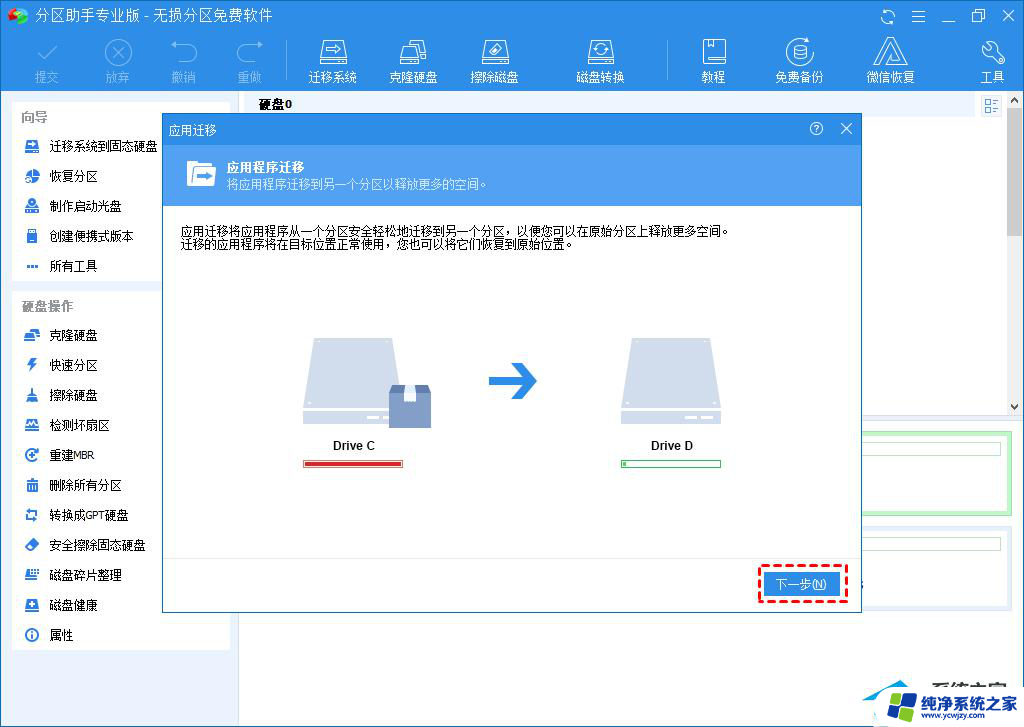
步骤4:在选择分区窗口中,选择Microsoft Office所在的C盘,然后点击“下一步”。
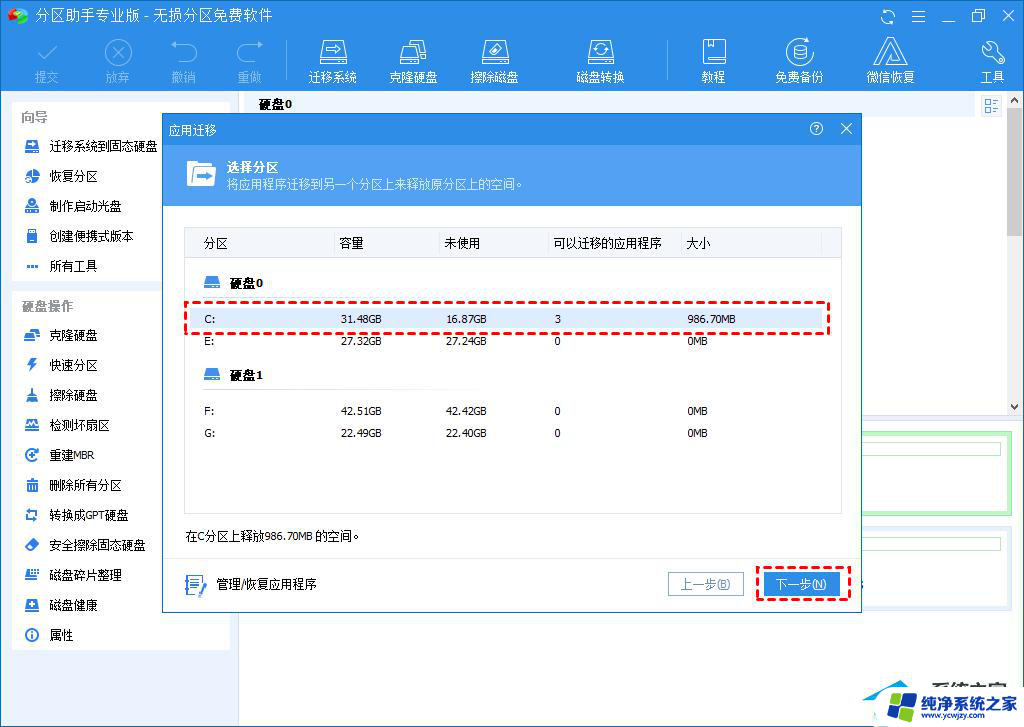
步骤5:勾选Microsoft Office,然后选择另一个盘符为目标位置,然后单击“迁移”。
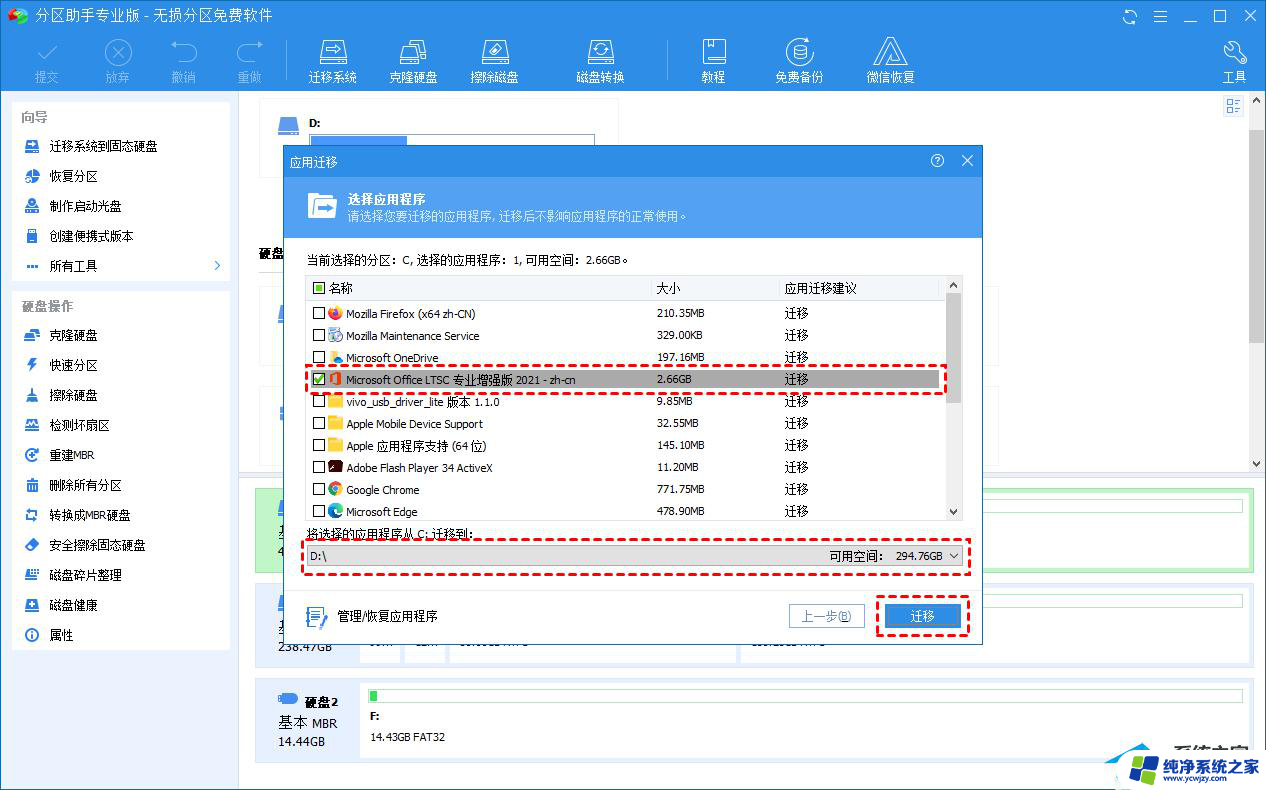
步骤6:在弹出的窗口中,单击“确定”开始执行该过程。
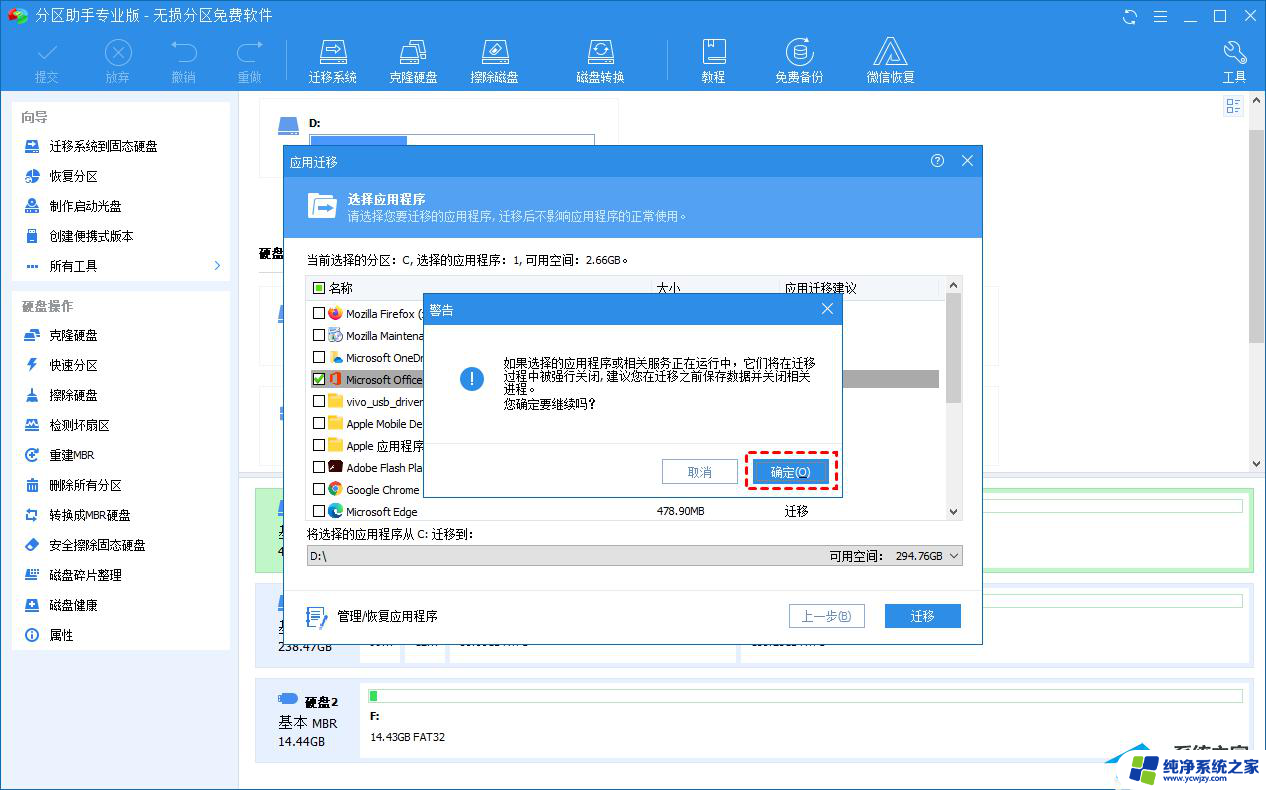
步骤7: 等待应用迁移完成后,在单击“确定”。现在,导航到移动的Microsoft Office所在的位置,并检查它是否运行顺畅。如果无法成功启动,您可以使用恢复功能将其发送回原来的位置。
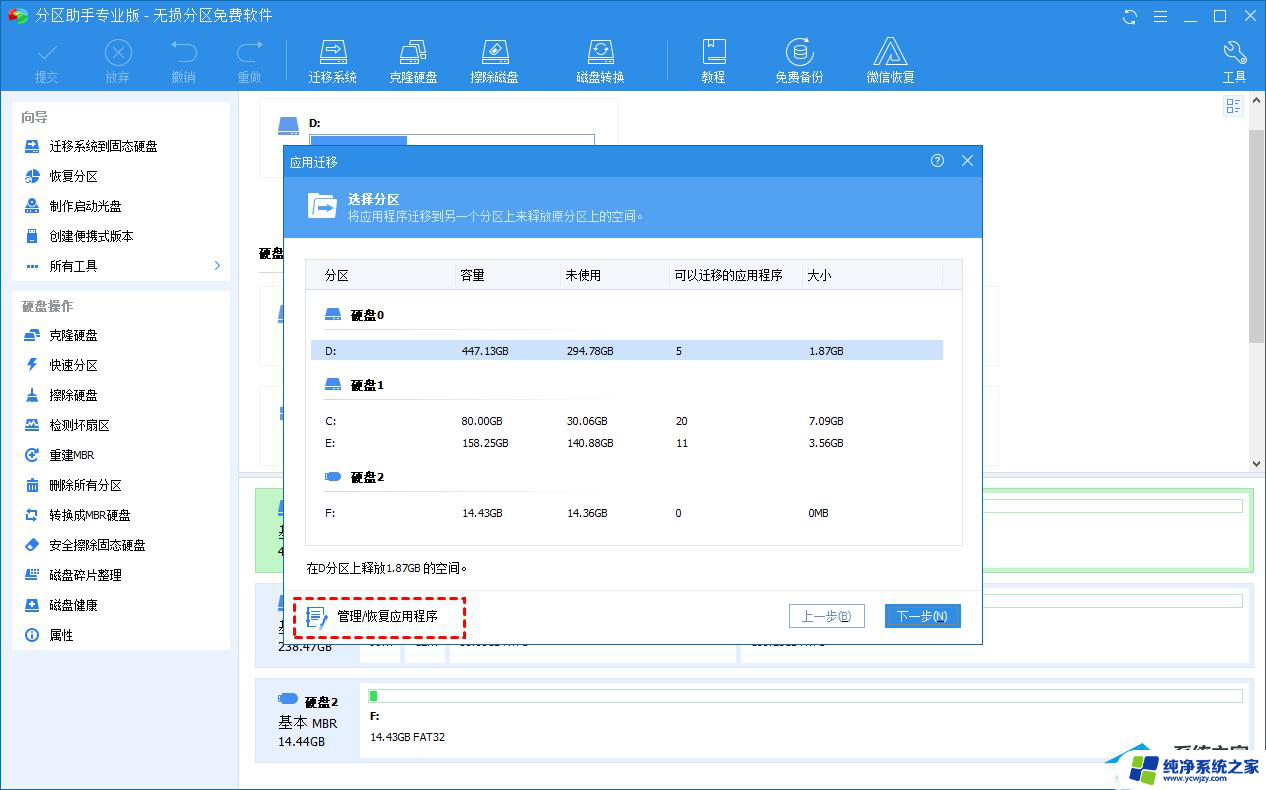
以上就是Office默认安装在C盘的全部内容,如果还有不清楚的地方,用户可以按照小编的方法进行操作,希望这能对大家有所帮助。